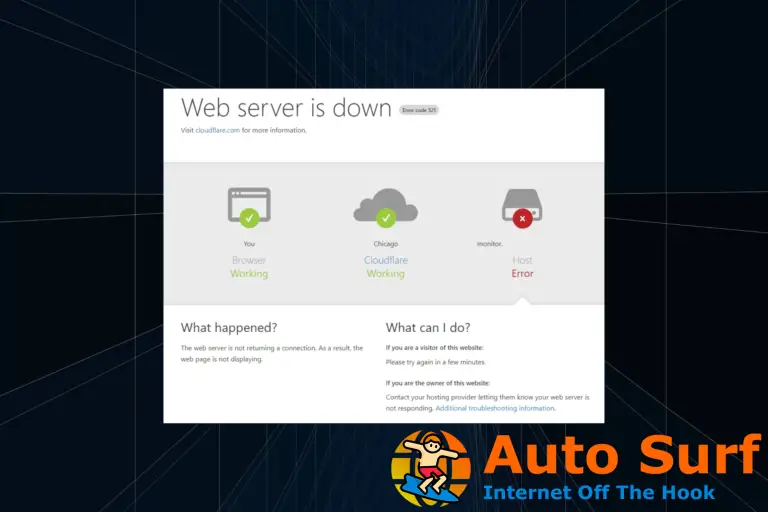- Incluso si puedes ver el WiFi icono en tu Windows 10 barra de tareas, eso no garantiza el acceso a Internet.
- Si ve una marca amarilla junto al ícono de Wi-Fi, es posible que tenga un problema con su enrutador. Resolvamos estos problemas usando nuestra guía a continuación.
- Para cualquier otro problema con su hardware o software, marque nuestra página de Solución de problemas técnicos para obtener más referencia.
- Si encuentra algún otro problema de red, puede confiar en nuestro Network & Internet Hub para encontrar una solución.
Si tiene problemas con sus conexiones a Internet en Windows 10 mientras está conectado a WiFi, lea esta guía para averiguar por qué su acceso a Internet no funciona y qué puede hacer para solucionarlo.
Aunque su ícono de WiFi aparece en su barra de tareas del sistema Windows 10, aún puede tener algunos problemas con el acceso a Internet.
¿Qué puedo hacer si tengo conexión WiFi pero no acceso a Internet?
- Prueba con otro navegador
- Reinicie su dispositivo Wi-Fi
- Reinicie el enrutador de Internet
- Desconecte/enchufe el cable
- Desconectar/volver a conectar al enrutador Wi-Fi
- Otros problemas de conexión Wi-Fi/Internet en Windows 10
1. Prueba con otro navegador
Como esto podría ser un problema con su navegador, la primera y más fácil forma de resolver el problema sería simplemente cambiar su navegador a uno confiable como Opera.
Este increíble navegador es menos propenso a tales problemas y errores y tiene un bloqueador de anuncios incorporado que acelerará la carga de la página.
Y si quiere sentirse completamente seguro, use el servicio VPN integrado que ocultará su identidad incluso a su ISP mientras navega.
Hoy en día, la pandemia nos obliga a permanecer adentro, pero aún puede socializar con facilidad porque encontrará Instagram, WhatsApp y Facebook Messenger en su barra lateral.
No confíe en nuestra palabra y pruebe Ópera para optimizar sus servicios de navegación y conectividad con funcionalidades inteligentes.
2. Reinicie su dispositivo Wi-Fi
- Haga clic en el ícono WiFi que se encuentra junto al reloj en la barra de tareas.
- Ver un signo de exclamación junto al ícono de WiFi significa que no estás conectado a Internet.
- Apague WiFi desde su dispositivo Windows 10.
- Reinicie su PC.
- Habilite el adaptador wifi y verifique su conectividad a Internet.
3. Reinicie el enrutador
- Apague el enrutador.
- Espere aproximadamente un minuto.
- Enciende el enrutador.
- Espere a que el enrutador se inicie correctamente.
- Intente conectar su dispositivo a las conexiones WiFi y verifique su acceso a Internet.
4. Desconecte/enchufe el cable
- Desconecte el cable Ethernet (el cable de Internet) del enrutador y conéctelo directamente a su dispositivo.
- Si Internet no funciona con una conexión de cable directa, deberá ponerse en contacto con su proveedor de servicios de Internet para solucionar el problema.
- Si su acceso a Internet funciona después de conectar el cable directamente, lo más probable es que sea un problema con su enrutador.
Nota: Si es un problema con su enrutador, instálelo nuevamente siguiendo las instrucciones en el CD que vino con él cuando lo compró.
5. Desconectar/volver a conectar al enrutador Wi-Fi
- Desconéctese del enrutador.
- Conéctese nuevamente al enrutador wifi ingresando su contraseña y cuenta.
- Verifique si su acceso a Internet funciona correctamente
Otros problemas de conexión Wi-Fi/Internet en Windows 10

Este no es el único problema que puede ocurrir al intentar conectarse a Internet a través de Wi-Fi.
Si tienes otros problemas de conexión, te recomendamos consultar la lista que hemos preparado para ti. Estos son los problemas más comunes:
Si tiene más problemas o sugerencias similares, no dude en compartir sus opiniones en la sección Comentarios a continuación.


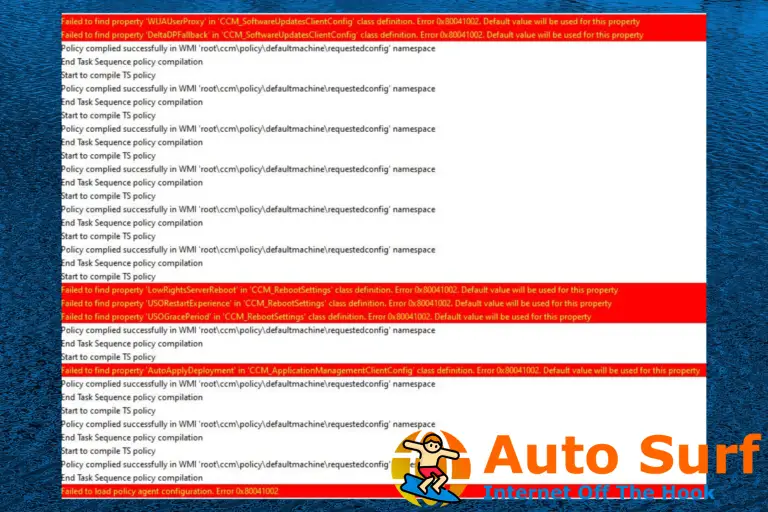
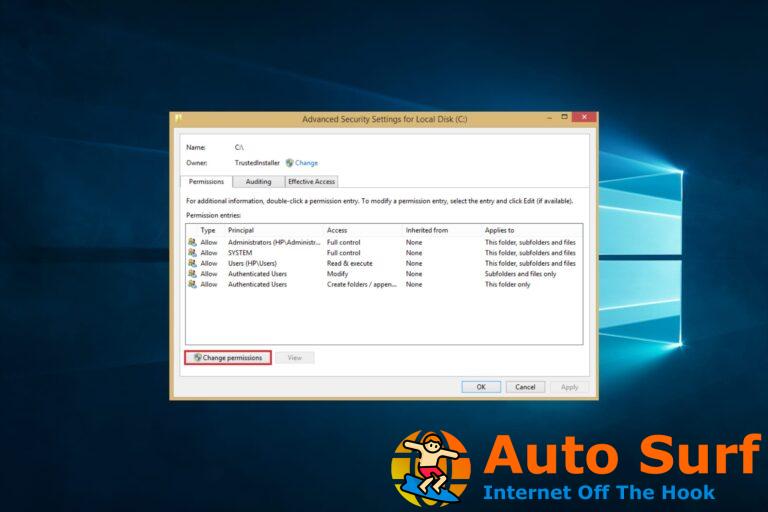
![Algo salió mal error de cámara en Windows 10/11 [Fix] Algo salió mal error de cámara en Windows 10/11 [Fix]](https://auto-surf.ro/wp-content/uploads/Algo-salio-mal-error-de-camara-en-Windows-1011-Fix-768x512.jpg?v=1644848074)
![REVISIÓN: la cuenta de Amazon se bloqueó temporalmente [Easy Guide] REVISIÓN: la cuenta de Amazon se bloqueó temporalmente [Easy Guide]](https://auto-surf.ro/wp-content/uploads/1644833347_944_REVISION-la-cuenta-de-Amazon-se-bloqueo-temporalmente-Easy-Guide-768x512.jpg?v=1644833349)